Водени жиг на вашим фотографијама је од суштинског значаја из много разлога. Најважније је да заштитите ауторска права на ваш рад и да обезбедите да нико не може да га затражи или поново користи, а да ви или било ко не види фотографију знајући да је то ваше дело.

Али утискивање воденог жига на више фотографија је процес који изазива главобољу онима који користе Пхотосхоп за уређивање слика. Може бити мало компликовано. Међутим, постоји техника да се водени жиг истовремено примени на групу фотографија одједном и уштеди много времена.
Хајде да сазнамо како можете да додате прозирни водени жиг на групу слика помоћу овог упутства.
Како серијски додати водени жиг у Пхотосхоп-у
Неки воле да се њихов водени жиг истиче, док други више воле транспарентност. Већину времена, водени жигови имају текстуални садржај који указује на стил и преференције креатора. То може бити адреса е-поште, логотип или име уметника - све што у суштини јасно говори коме слика припада.
Групно додавање воденог жига је тежак посао у Пхотосхопу. Захтева солидно знање о коришћењу слојева и напредније знање о програму. Иако не постоји посебна функција за аутоматско групно додавање воденог жига сликама, коришћење функције „Акција“ ради овај посао као и било шта друго.
Први корак у стављању воденог жига на више фотографија је креирање воденог жига на једној слици. Користите слику са најмањом резолуцијом у фасцикли, јер Пхотосхоп не може да смањи водени жиг. Ако то не урадите, може доћи до пикселизованог воденог жига.
како ресетовати свој храбри чин
Креирање акције
Мораћете да креирате акцију да бисте скупили слике воденог жига у Пхотосхопу. То ће омогућити програму да понови циклус креирања воденог жига на појединачним фотографијама које изаберете. Пре него што почнете са креирањем једног воденог жига, требало би да користите Пхотосхоп-ову функцију за снимање радњи.
Ево како да приступите овој функцији.
- Отворите картицу „Акције“.
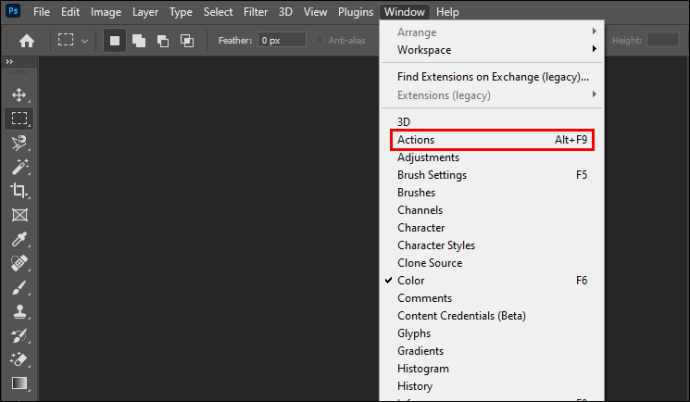
- Кликните на дугме „Креирај нову акцију“ на дну прозора.
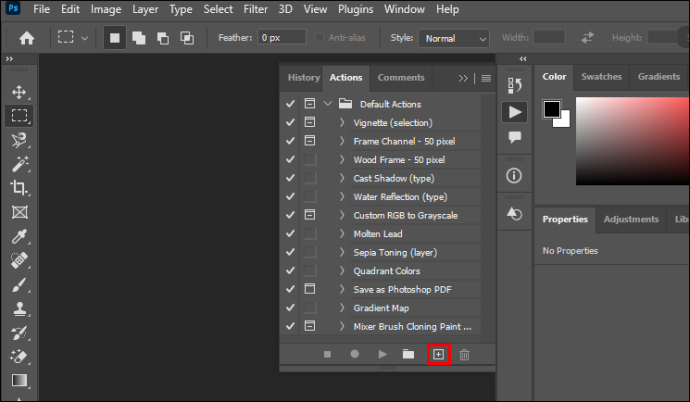
- Појавиће се прозор за дијалог. Унесите назив акције. У овом случају, назовите га „Водени жиг“.
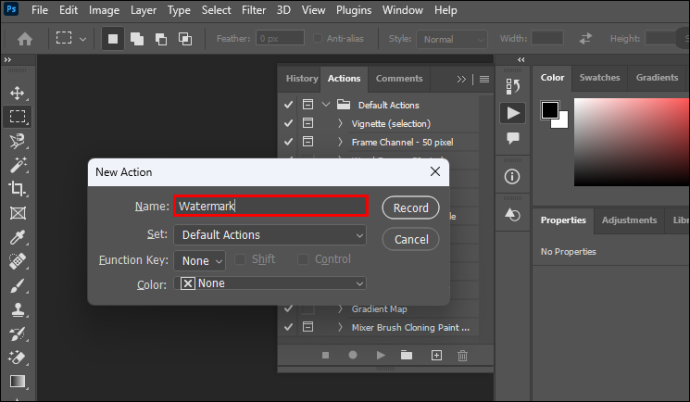
- Кликните на „Сними“.
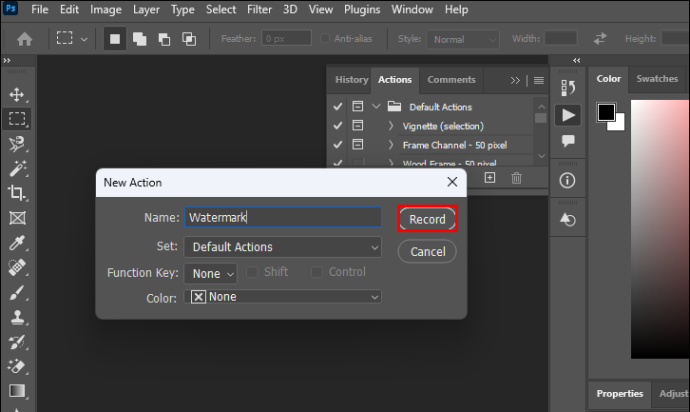
Пхотосхоп ће сада запамтити све следеће радње да би направио парадигму за групно обележавање воденог жига.
Креирање прозирног воденог жига
Можете почети са прављењем воденог жига на примарној фотографији коју ће Пхотосхоп користити као шаблон за групно обележавање воденог жига. Отворите слику коју желите да утиснете у програму и почните да креирате слојеве. У овом водичу ћете користити текст као водени жиг.
Ево како да направите водени жиг корак по корак.
- Отворите панел „Слојеви“ и кликните на „Нови слој“.
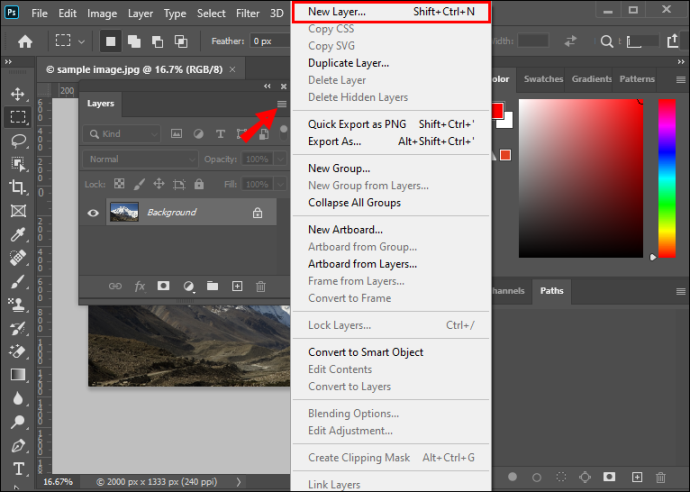
- Идите на леву траку са алаткама и кликните на „Алат за хоризонтални тип“. Унесите садржај воденог жига било где унутар фотографије.
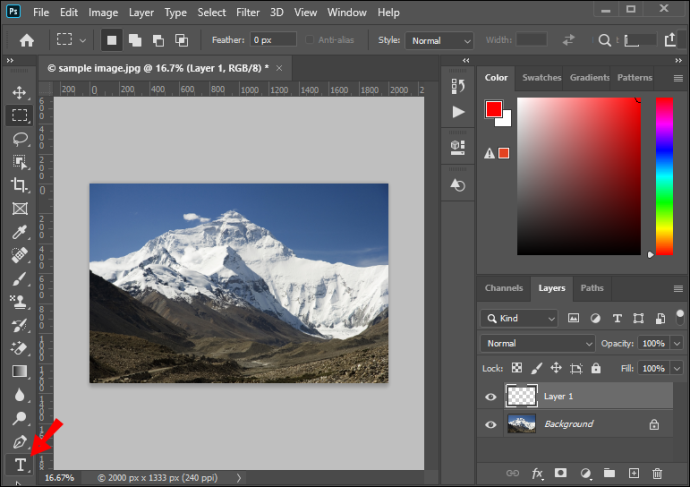
- Отворите картицу „Уреди“ у горњем менију и изаберите „Бесплатна трансформација“. Промените величину и уредите текстуални садржај слоја.

- Изаберите алатку „Помери“ и подесите положај воденог жига. Алтернативно, кликните на дугме „Распореди“ на главној траци са алаткама ако желите да центрирате водени жиг. Немојте прескочити овај корак, јер он поправља водени жиг на свакој групној фотографији.

- Изаберите нови текстуални слој и идите на „Стил слоја“ или притисните дугме „фк“ у доњем менију прозора слојева.
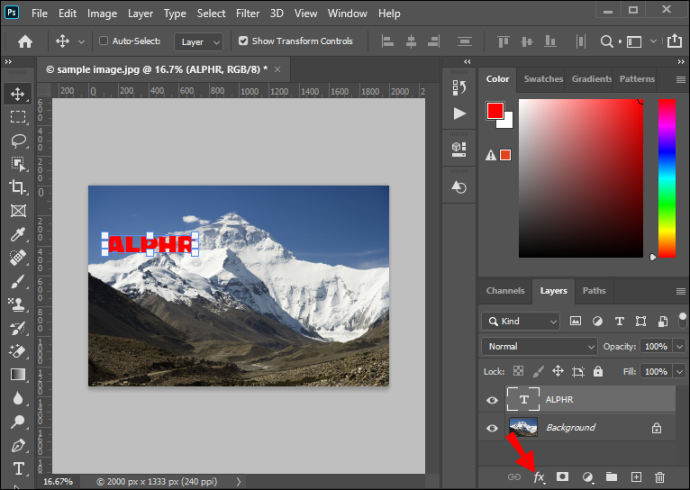
- Изаберите „Бевел & Ембосс“. Оставите га на подразумеваним подешавањима и кликните на „У реду“.

- Идите на опцију „Филл“ на врху менија слојева и подесите је на 0 да бисте задржали само ефекат косине. Ово ће резултирати провидним изгледом воденог жига и допринеће ефекту налик стаклу.
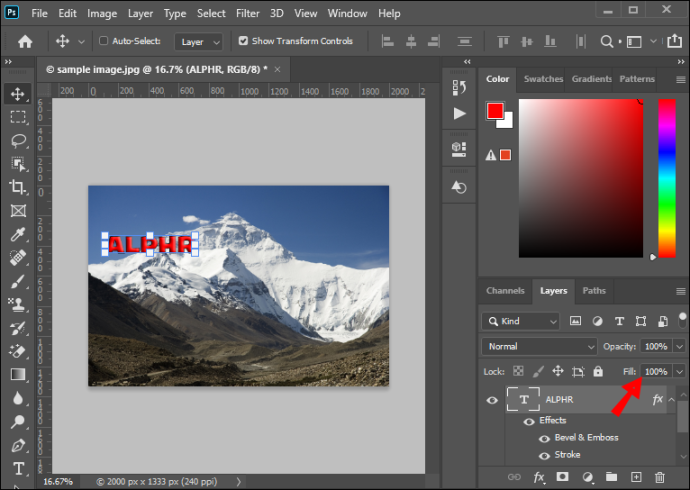
- Кликните на „Избриши слој“ да бисте избрисали позадину.
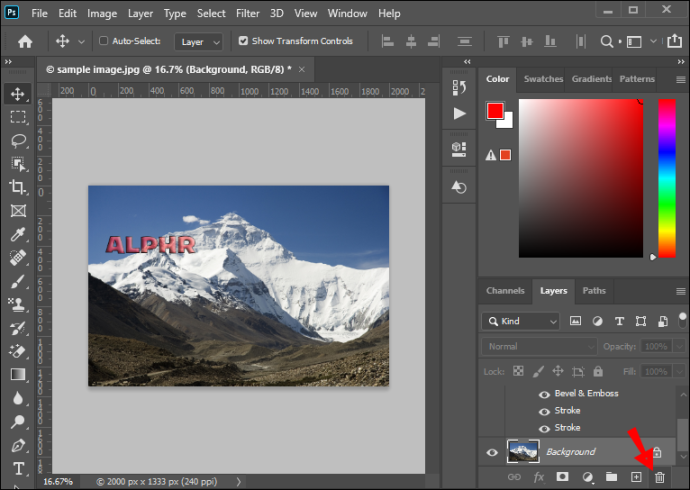
Направили сте водени жиг и можете га сачувати за будућу употребу.
Сада је тренутак да престанете да снимате своје поступке. Идите на таблу „Радње“ на левој траци са алаткама, кликните на дугме са симболом квадрата и престаните да снимате своје активности. Сада можете да затворите оригиналну слику, јер ћете је ипак оставити воденим жигом када примените снимљену радњу на групу.
Додавање воденог жига у групу
Постоје два начина на које можете групно додати водени жиг својим сликама у Пхотосхопу. Када снимите акцију, можете је покренути у групи.
Први метод за ово је следећи:
- Идите на горњи мени и отворите картицу Датотека – Скрипте – Процесор слика. Отвориће се прозор дијалога.
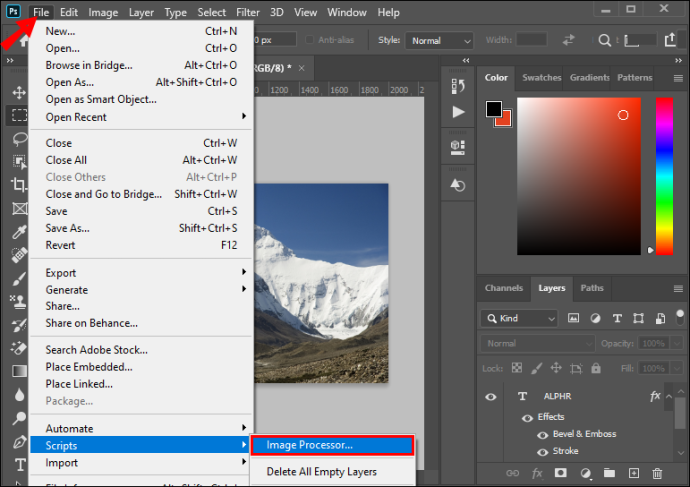
- Изаберите фасциклу са сликама које желите да групишете.
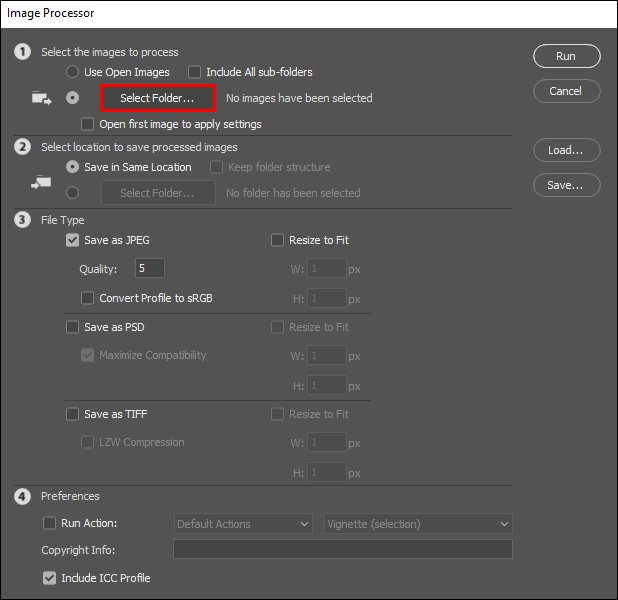
- Изаберите „Одредишна фасцикла” у коју желите да извезете обрађене слике. Можете одабрати да их сачувате на тачној локацији или било којој другој локацији на вашем диску.
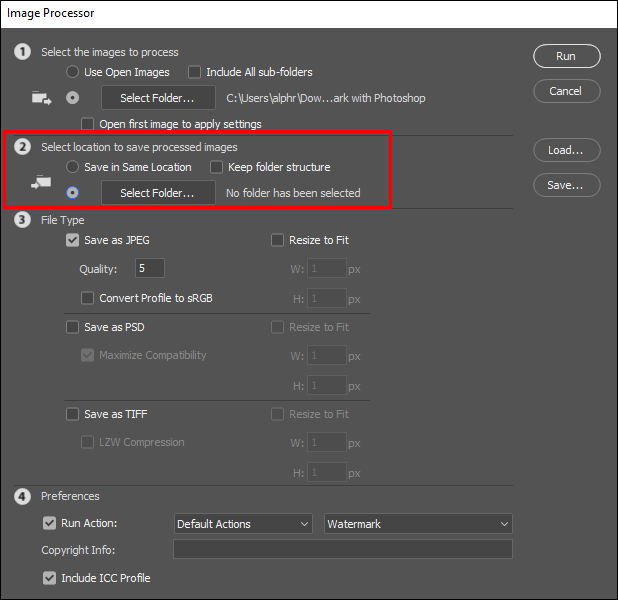
- Изаберите тип датотеке извезених слика. Препоручује се да их обрадите у ЈПГ формату и поставите нивое квалитета на 11.
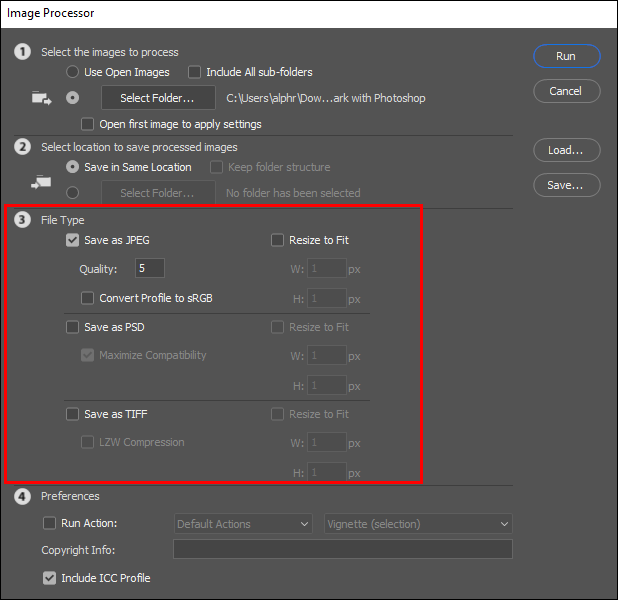
- Кликните на „Покрени радњу“. Изаберите акцију „Водени жиг“ коју сте претходно креирали.
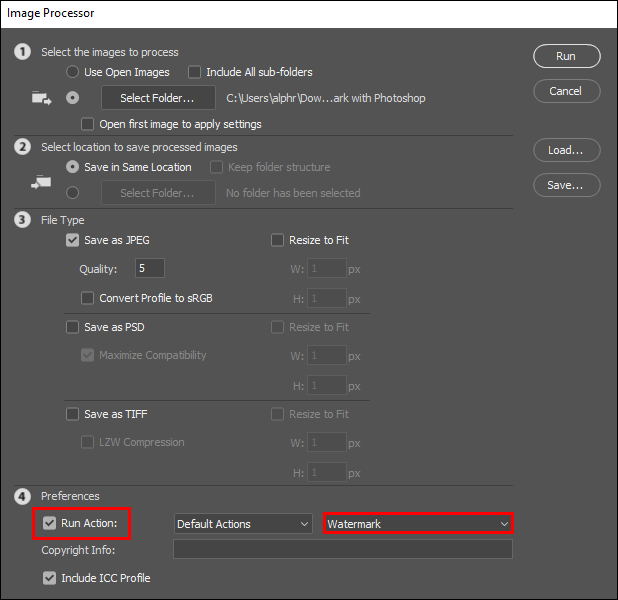
- Кликните на „Покрени“ и почните да обрађујете слике.
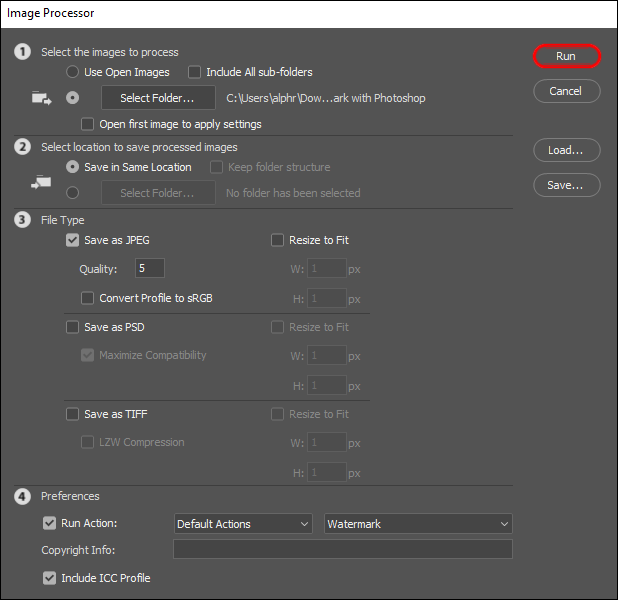
Након покретања акције, Пхотосхоп ће аутоматски сачувати све фотографије које обрађује у групи. Стога, нема потребе да притиснете дугме „Сачувај као“.
Можете да предузмете другу акцију додавањем воденог жига на групу слика. Ово захтева коришћење избора „Батцх“ из менија.
Ево кратког описа ове алтернативе.
- Изаберите Филе – Аутомате – Батцх из горњег менија у прозору програма.
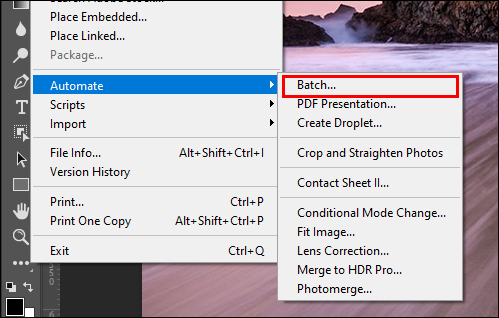
- Изаберите претходно снимљену радњу „Водени жиг“ из падајућег менија.
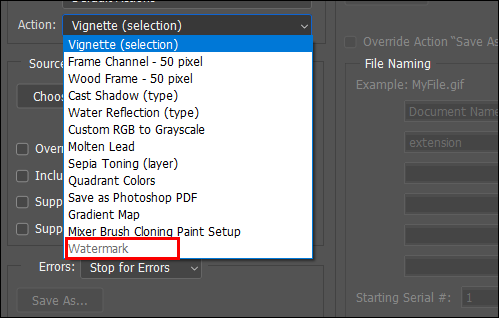
- Кликните на „Изабери“ и подесите „Извор“ на „Фолдер“.
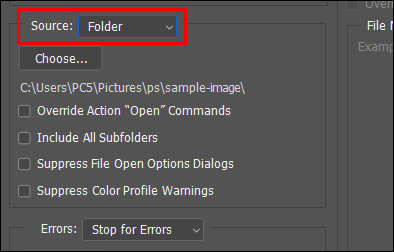
- Изаберите извор
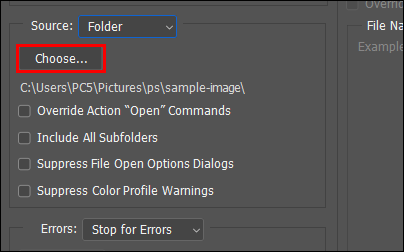
- У одељку „Одредиште“ кликните на дугме „Изабери“ и поставите одредиште на „Фолдер“. Немојте бирати опцију „Сачувај и затвори“, јер ће она преписати ваше слике и изгубићете их.
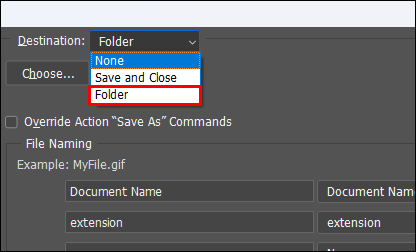
- Изаберите одредишну фасциклу у коју желите да извезете излазне датотеке.
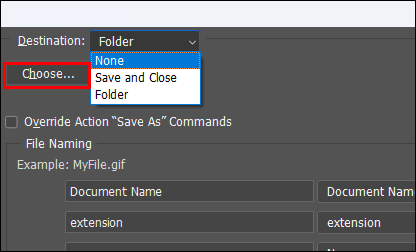
- Кликните на „У реду“ да бисте започели групно обележавање воденог жига.

Пхотосхоп ће питати о подешавањима слике пре него што изврши радњу коју сте доделили. Изаберите препоручени формат слике (ЈПГ) и подесите жељени квалитет. Када је то подешено и програм заврши са извршавањем акције, наћи ћете излазне слике у одабраној одредишној фасцикли.
ФАКс
Зашто је водени жиг исечен?
Пхотосхоп не скалира фотографије аутоматски. Овај проблем можете избећи тако што ћете изабрати најмању фотографију у групи да бисте дизајнирали водени жиг. Можете да проверите да ли је резолуција фотографија иста тако што ћете отићи на Слика – Промени величину – Величина слике.
Зашто водени жиг није центриран?
Вероватно сте прескочили корак „Уреди“ када сте креирали водени жиг, тако да нисте фиксирали његову позицију на фотографијама. Да бисте ово поправили, пронађите дугме „Распореди“ на главној траци са алаткама и кликните на њега за центрирање и постављање воденог жига.
Ватермаркс Маттер
За неке, слике са воденим жиговима представљају начин заштите ауторских права на слике. У међувремену, то је начин да се потпише и потврди аутентичност уметничког дела за друге. Шта год да је разлог за утискивање воденог жига на групу слика, кључно је да изгледа добро и доследно.
Групно додавање воденог жига сликама може имати неуредне резултате ако се не уради исправно. Давање чистог и добро позиционираног воденог жига вашој серији је кључни део посла квалитетног креатора.
Како групно додајете водени жиг својим фотографијама? Реците нам у одељку за коментаре испод!









